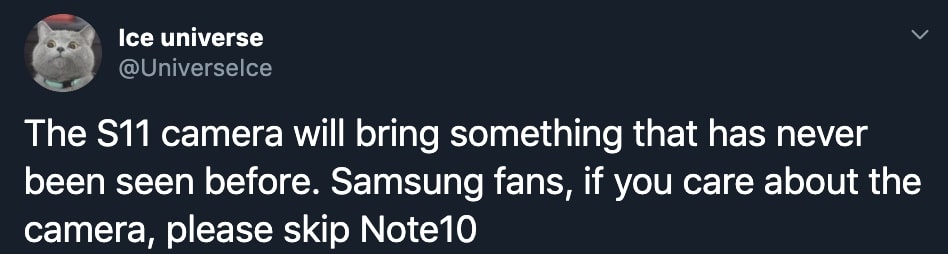Cara Menghapus Bilah Favorit pada Mac

Anda mungkin mengingat Bilah Bookmark pada AppleSafari, tempat menyimpan tautan untuk halaman dan situs web favorit Anda. Ya, itu disebut Bilah Favorit sekarang, meskipun pada dasarnya berfungsi sama dengan Bilah Bookmark sebelumnya. Untuk alasan apa pun, Anda mungkin ingin itu dihapus sementara atau permanen. Untungnya, Safari memiliki opsi ini.
Mengapa Hapus Bilah Favorit?
Beberapa pengguna hanya ingin memulai hari penjelajahan mereka di Google. Apakah mereka memeriksa atau tidak Facebook atau seberapa besar dari YouTube-di depan mereka, beberapa orang menginginkan kesederhanaan dalam hidup mereka dan jarang atau tidak pernah menggunakan bar favorit.
Terletak tepat di bawah Bilah Alamat, Bilah Favorit mungkin kecil dan nyaman, tetapi masih memakan ruang di jendela browser Anda. Tentu saja, Favorites Bar jauh dari tidak berguna. Tetapi, jika Anda tidak benar-benar menggunakannya, Anda mungkin harus menghapusnya.
Beberapa orang mungkin ingin menyembunyikan sementara Favorites Bar untuk alasan apa pun, baik itu screencasting, membuat tangkapan layar, atau meminta beberapa orang untuk menyelesaikannya. Apa pun masalahnya, menghapus Bilah Favorit sangat sederhana.

Hapus Bilah Favorit Untuk Sementara
Jika Anda ingin menyingkirkan Bilah Favorit, kemungkinan Anda ingin melakukannya sementara, bukan secara permanen. Untungnya, browser modern, seperti Safari, dibangun dengan kemampuan ini. Karena itu, Anda dapat menghilangkan bilah dan muncul kembali, sesuai dengan kebutuhan Anda.
Untuk menyembunyikan Bilah Favorit, buka Melihat tab di bagian atas jendela Safari. Dari sana, navigasikan ke Sembunyikan Bilah Favorit. Ya, sesederhana itu. Untuk mengembalikan bilah, buka Melihat tab lagi dan Anda akan melihat Tampilkan Bilah Favorit pilihan. Klik di atasnya untuk memunculkan kembali Favorites Bar. Cara lain untuk melakukan ini adalah dengan hanya menekan Command + Shift + B di keyboard Anda. Perintah ini beralih antara opsi sembunyikan dan tampilkan.
Bagian terbaik di sini adalah bahwa bookmark Anda tidak ke mana-mana. Segera setelah Anda memutuskan bahwa Anda menginginkan Bilah Favorit yang Anda inginkan, semua bookmark / favorit yang telah Anda simpan akan muncul kembali dengannya.
Hapus Bilah Favorit Secara Permanen
Menyembunyikan bilah atau menggunakan perintah yang ditentukan di atas adalah cara yang sah untuk menghapus bilah favorit secara permanen. Lagipula, Anda bahkan tidak perlu membawanya lagi. Namun, siapa pun dapat mengembalikannya, beserta bookmark dan favorit Anda. Cara termudah untuk menyingkirkan Bilah Favorit untuk selamanya adalah dengan menghapus / menghapus semua bookmark / favorit Anda.

Untuk melakukan ini, klik ikon yang terlihat seperti buku terbuka (ditemukan di Favorites Bar, jadi Anda harus mengaktifkan Favorites Bar, pertama). Di menu yang muncul, Anda akan melihat semua bookmark Anda. Untuk menghapus bookmark, cukup klik kanan lalu klik Menghapus. Atau, hapus beberapa penanda dengan memilih banyak item dan tekan Menghapus tombol pada keyboard Anda.
Perlu diingat, bahwa Anda masih dapat mengakses bilah, bahkan jika Anda benar-benar membersihkannya.
Menambahkan Favorit Baru ke Bilah Tersembunyi
Fakta bahwa Bilah Favorit Anda disembunyikan tidak berarti Anda tidak dapat lagi menambahkan favorit. Mungkin Anda hanya pengguna yang jarang menggunakan bookmark dan tidak memiliki masalah dengan memuat bilah setiap kali mereka membutuhkannya.
Namun, masalahnya, Anda tidak akan dapat menambahkan halaman web ke Favorites Bar dengan cara konvensional kecuali Anda membawanya lebih dulu. Jadi, jika Anda ingin menyimpan halaman ke Favorites Bar yang tersembunyi, inilah yang Anda lakukan. Pertama, gunakan Command + Shift + B perintah untuk membuka Bar Favorit. Lalu, seret ikon situs web ke bilah. Arahkan ikon di atas bilah hingga tombol tambah hijau muncul, memberi tahu Anda bahwa kini Anda dapat menyimpan favorit. Setelah selesai, tekan Command + Shift + B lagi untuk menyembunyikannya.
Atau, Anda dapat mengakses bagian Favorit dengan mengeklik Bilah samping ikon (sudut kiri atas). Dari menu yang muncul, navigasikan ke ikon bookmark dan jalankan Favorit bagian. Sekarang, klik Sunting. Anda dapat menggunakan menu ini untuk menambahkan bookmark baru dan mengaturnya dengan benar.
Bar lainnya
Safari adalah peramban yang sangat beragam dan dapat disesuaikan. Anda dapat menambah dan menghapus serangkaian item toolbar yang berbeda, yang bisa sangat berguna dan juga menyenangkan secara estetika. Untuk menyesuaikan Toolbar di Safari, buka Melihat menu dan pilih Kustomisasi Toolbar. Sekarang, klik dan tahan item yang ingin Anda tambahkan dan letakkan di toolbar. Untuk menghapus item, yang perlu Anda lakukan adalah klik kanan dan pilih Hapus Barang.
Jika Anda sedikit terbawa dengan penataan ulang bilah alat, buka Kustomisasi Toolbar lagi dan seret-dan-jatuhkan set default dari bawah jendela ke toolbar.
Menyesuaikan Bilah Favorit
Apakah Anda akan menghapus Bilah Favorit dan apakah Anda akan melakukannya untuk sementara atau selamanya benar-benar tergantung pada preferensi penelusuran pribadi Anda. Apapun masalahnya, mudah untuk menghapus dan Anda bahkan dapat menyesuaikan seluruh toolbar sesuai dengan kebutuhan Anda.
Apakah Anda menggunakan Favorites Bar di Safari? Bagaimana kamu menggunakannya? Sudahkah Anda benar-benar menghapusnya? Tekan bagian komentar di bawah dan bagikan preferensi penelusuran Anda dengan orang banyak.